Cara Menyesuaikan Kebijakan Kata Sandi di Akun Windows (10/8/7)
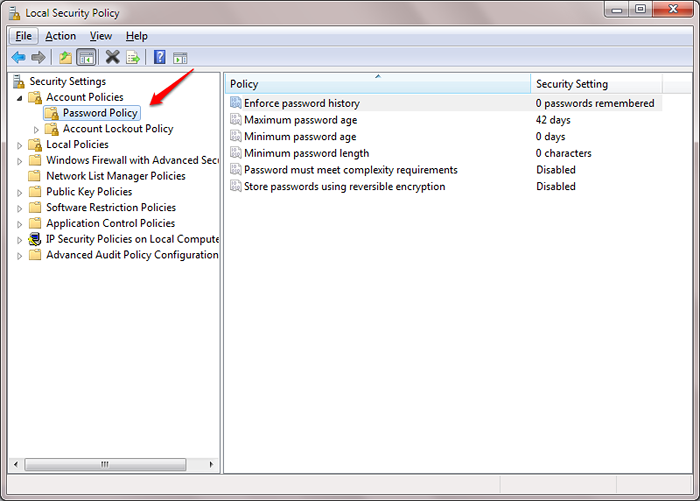
- 697
- 137
- John Ratke
Cara Menyesuaikan Kebijakan Kata Sandi di Akun Windows (10/8/7):- Jika Anda mencoba mengatur kata sandi baru ke akun Google Anda dengan yang lama, Anda akan langsung diminta untuk memilih kata sandi yang berbeda dengan mengatakan bahwa kata sandi yang Anda coba atur telah digunakan sebelumnya. Ini terjadi karena Google menegakkan riwayat kata sandi ke akun Google Anda. Demikian juga ada beberapa kebijakan kata sandi lainnya yang cukup berguna dalam membantu pengguna memilih dan menyimpan kata sandi yang kuat untuk akun mereka. Kabar baiknya adalah Anda dapat menerapkan kebijakan kata sandi ini ke akun Windows Anda juga.
LANGKAH 1
- Tekan Menang+r kunci bersama untuk membuka Berlari kotak dialog. Setelah terbuka, ketik Secpol.MSC dan tekan tombol Enter.
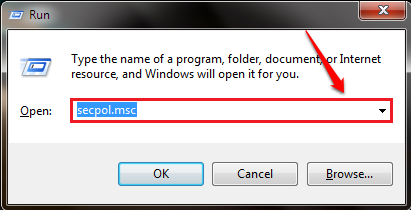
LANGKAH 2
- Jendela terpisah untuk Kebijakan Keamanan Lokal terbuka. Di panel kiri jendela, kembangkan Kebijakan akun dan klik Kebijakan Kata Sandi Untuk melihat pengaturan keamanannya di panel jendela kanan.
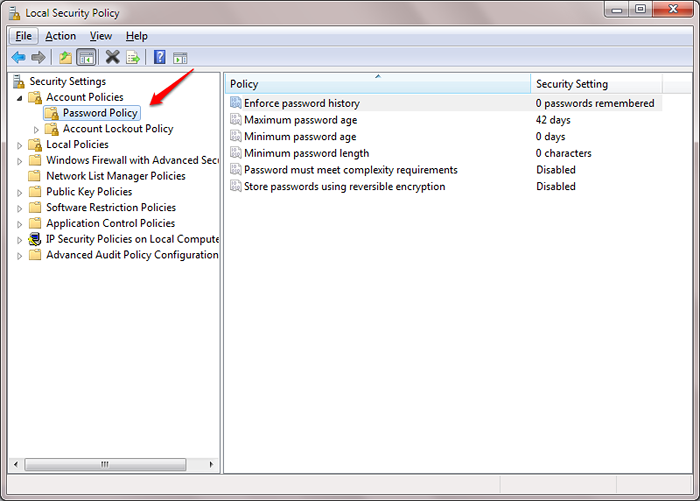
Langkah 3
-
Menegakkan riwayat kata sandi:-
Klik dua kali pada entri ini untuk menegakkan riwayat kata sandi ke akun. Anda dapat mengatur jumlah kata sandi yang harus diingat. Yaitu, sebelum mengulangi kata sandi lama, jumlah kata sandi unik yang diberikan harus dikaitkan dengan akun spesifik.
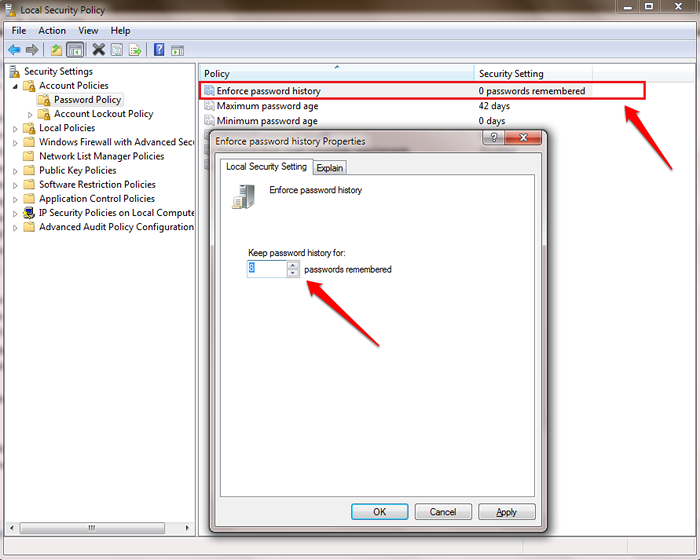
Langkah 4
-
Usia kata sandi maksimum:-
Di sini Anda bisa menetapkan tanggal kedaluwarsa untuk kata sandi. Yaitu, setelah jumlah hari ini berakhir, sistem meminta pengguna untuk memperbarui kata sandi.
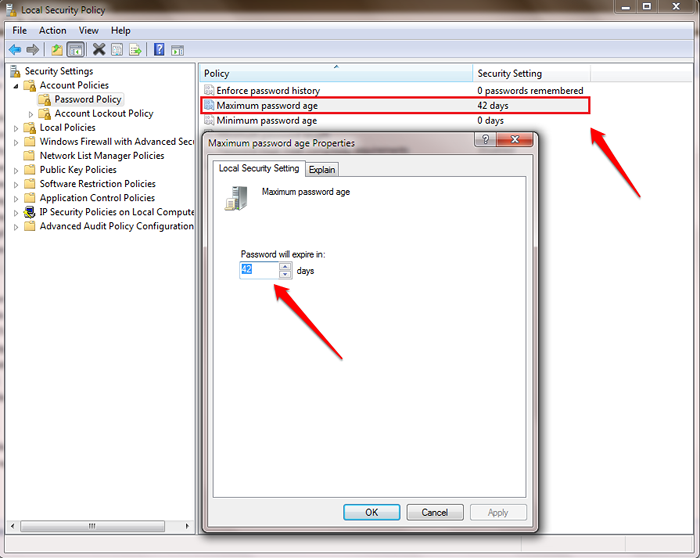
Langkah 5
-
Usia Kata Sandi Minimum:-
Kebijakan ini memungkinkan Anda menetapkan usia minimum untuk kata sandi Anda. Yaitu, jika kata sandi ditetapkan, itu tidak dapat diubah sampai usia minimum yang diberikan berakhir. Jika Anda mengaturnya ke nol, maka Anda dapat mengubah kata sandi tepat setelah Anda mengaturnya.
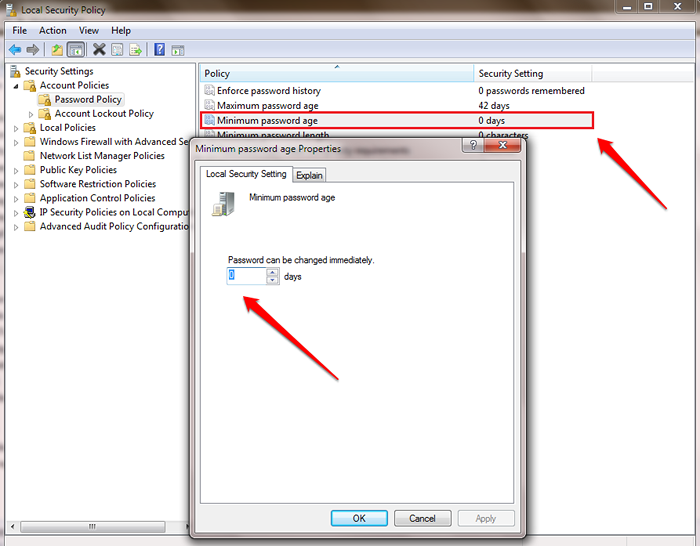
Langkah 6
-
Panjang kata sandi minimum:-
Di sini Anda dapat mengatur jumlah minimum karakter atau angka yang harus dikandung oleh kata sandi Anda. Jika kata sandi tidak berisi jumlah karakter minimum yang ditentukan, maka peringatan akan dilemparkan kepada Anda.
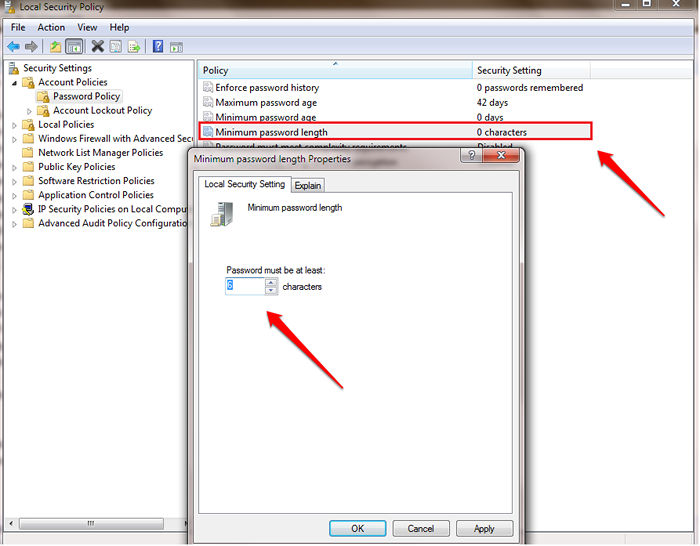
Langkah 7
-
Kata sandi harus memenuhi persyaratan kompleksitas:-
Jika kebijakan ini diaktifkan, maka kata sandi Anda harus memenuhi persyaratan kompleksitas berikut sebagaimana dimasukkan oleh Windows:
Tidak mengandung nama akun pengguna atau bagian -bagian dari nama lengkap pengguna yang melebihi dua karakter berturut -turut, berukuran setidaknya enam karakter berisi karakter dari tiga dari empat kategori berikut: karakter huruf besar bahasa Inggris (a hingga z) Karakter kecil bahasa Inggris (A hingga Z hingga Z ) Basis 10 digit (0 hingga 9) Karakter non-alfabet (misalnya, !, $, #, %) Persyaratan kompleksitas ditegakkan saat kata sandi diubah atau dibuat.

Langkah 8
-
Simpan kata sandi menggunakan enkripsi reversibel:-
Aktifkan kebijakan ini di bawah 2 keadaan berikut:1. Saat Menggunakan Tantangan Handshake Authentication Protentication (CHAP) Otentikasi melalui akses jarak jauh atau layanan otentikasi Internet (IAS).2. Saat menggunakan otentikasi pencernaan di Internet Information Services (IIS).
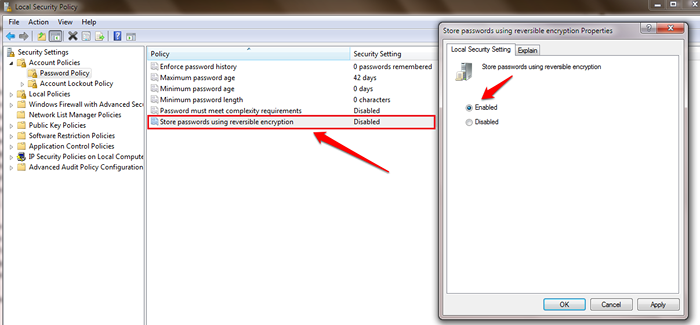
Jangan menunggu lebih lama untuk mendapatkan kebijakan kata sandi Anda yang disesuaikan sesuai kebutuhan Anda. Silakan tinggalkan komentar/ saran berharga Anda di bagian komentar di bawah ini.
- « Layar Cermin Windows 10 PC Anda ke TV pintar Anda
- Cara membuat program windows Anda terbuka dimaksimalkan setiap saat »

